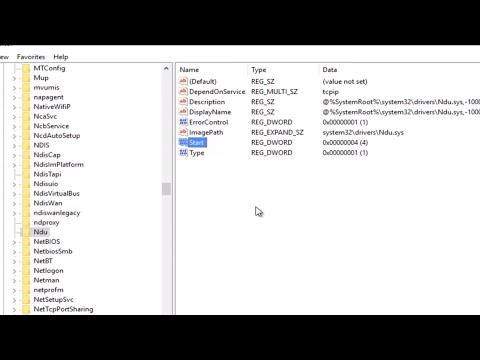
Zawartość
Witajcie fani Androida! Witamy w naszym nowym przewodniku rozwiązywania problemów. W tym poście pokażemy Ci rozwiązania do wypróbowania, jeśli okaże się, że Galaxy Tab S5e działa wolno. Mamy nadzieję, że to pomoże.
Zanim przejdziemy dalej, przypominamy, że jeśli szukasz rozwiązania własnego problemu z #Androidem, możesz skontaktować się z nami, korzystając z linku podanego na dole tej strony. Opisując swój problem, podaj jak najwięcej szczegółów, abyśmy mogli łatwo znaleźć odpowiednie rozwiązanie. Jeśli możesz, dołącz dokładne komunikaty o błędach, aby dać nam pomysł, od czego zacząć. Jeśli wypróbowałeś już kilka kroków rozwiązywania problemów przed wysłaniem do nas e-maila, pamiętaj o ich podaniu, abyśmy mogli pominąć je w naszych odpowiedziach.
Jak naprawić wolny Galaxy Tab S5e | rozwiązywać problemy z niską wydajnością
Czy masz problem ze swoim Galaxy Tab S5e? W tym krótkim przewodniku pokażemy, jak rozwiązać ten problem, gdy Galaxy Tab S5e działa wolno lub ma problem z niską wydajnością.
Galaxy Tab S5e działa wolno, rozwiązanie nr 1: Zamknij aplikacje
Jeśli zauważysz, że Galaxy Tab S5e działa wolno, pierwszą rzeczą, którą chcesz zrobić, jest zamknięcie aplikacji. Jeśli próbujesz zagrać w grę, a system nagle wydaje się opóźniać, możliwe, że wyczerpują się zasoby, aby utrzymać przyspieszenie.
Zbyt wiele aplikacji działających aktywnie w tle może spowolnić działanie. Chociaż system Android został zaprojektowany tak, aby automatycznie efektywnie zarządzać pamięcią RAM bez ingerencji użytkownika, nie zawsze tak się dzieje. Jeśli pozostanie uruchomiony przez długi czas, może nie działać poprawnie, na co mają nadzieję deweloperzy. Od czasu do czasu nadal musisz zamykać aplikacje, aby wyczyścić pamięć. Jeśli od jakiegoś czasu masz problem z niską wydajnością, zamknięcie aplikacji jako krok rozwiązywania problemów nie jest złym pomysłem.
Jeśli nie chcesz ręcznie zamykać wszystkich aplikacji, możesz spróbować zrobić to wybiórczo, przechodząc najpierw do dużych, wymagających aplikacji, takich jak gry lub aplikacje społecznościowe. Aby zamknąć aplikację na Galaxy Tab S5e:
- Naciśnij klawisz Ostatnie aplikacje, który znajduje się po lewej stronie przycisku głównego na ekranie (pokazany powyżej)
- Przewiń w górę lub w dół, aby zobaczyć, co jest uruchomione i otwarte
- Przesuń palcem od lewej lub prawej, aby zamknąć aplikacje
- Przeciągnij go z ekranu, aby go zamknąć
- Spowoduje to wyczyszczenie aplikacji
Jeśli chcesz po prostu zamknąć wszystkie aplikacje:
- Naciśnij klawisz Ostatnie aplikacje, który znajduje się po lewej stronie przycisku głównego na ekranie (pokazany powyżej)
- Przewiń w górę lub w dół, aby zobaczyć, co jest uruchomione i otwarte
- Wybierz przycisk Zamknij wszystko u dołu ekranu.
Galaxy Tab S5e działa wolno, rozwiązanie nr 2: Sprawdź, czy się nie przegrzewa
W niektórych przypadkach problem z niską wydajnością może być spowodowany przegrzaniem. Przegrzanie może się zdarzyć, jeśli wystąpi problem z aplikacją, usterka oprogramowania lub awaria sprzętu. Jeśli zauważyłeś, że Twoje urządzenie zwolniło i stało się zbyt ciepłe, aby go dotykać, prawdopodobnie się przegrzewa. Zgodnie z projektem Galaxy Tab S5e ma spowalniać system lub wyłączać go, jeśli temperatura wewnętrzna stanie się zbyt wysoka.
W większości przypadków przegrzanie może być również wskaźnikiem głębszego problemu. Jeśli Twój S10 ciągle się przegrzewa, nawet jeśli nie używasz go do uruchamiania dużych aplikacji, takich jak gry, może być poważniejszy problem. Musisz przywrócić ustawienia fabryczne, aby sprawdzić, czy można to naprawić po twojej stronie, czy nie.
Galaxy Tab S5e działa wolno, rozwiązanie nr 3: Wykonaj miękki reset
Jeśli twój Galaxy Tab S5e nadal działa wolno, następną rzeczą do zrobienia jest ponowne uruchomienie urządzenia. Jednak zamiast zwykłego restartu lepiej jest zasymulować skutki miękkiego resetu lub procedury „wyciągania baterii”. W starszych urządzeniach wystarczy wyjąć baterię, aby ponownie uruchomić telefon. Ponieważ na Galaxy Tab S5e nie da się tego zrobić, możesz zrobić to z jego odpowiednikiem. Oto jak to się robi:
- Naciśnij i przytrzymaj przyciski zasilania + zmniejszania głośności przez około 10 sekund lub do wyłączenia zasilania urządzenia. Poczekaj kilka sekund, aż pojawi się ekran Maintenance Boot Mode.
- Na ekranie Maintenance Boot Mode wybierz Normal Boot. Za pomocą przycisków głośności można przechodzić między dostępnymi opcjami, a lewego dolnego przycisku (pod przyciskami głośności) do wybierania. Poczekaj do 90 sekund na zakończenie resetowania.
Galaxy Tab S5e z powolnym rozwiązaniem nr 4: Wyczyść partycję pamięci podręcznej
Uszkodzona pamięć podręczna systemu to kolejny potencjalny powód problemu. Android używa specjalnej pamięci podręcznej zwanej pamięcią podręczną systemu, aby szybko ładować aplikacje. Jeśli ta pamięć podręczna zostanie uszkodzona lub przestarzała, zwykle po aktualizacji lub instalacji aplikacji, cały system może działać wolno. Chcesz mieć pewność, że pamięć podręczna systemu zostanie odświeżona, jeśli żadna z powyższych sugestii nie pomogła. Aby zachować pamięć podręczną w jak najlepszym stanie, sugerujemy wyczyszczenie partycji pamięci podręcznej. Wykonaj następujące kroki:
- Wyłącz urządzenie.
- Naciśnij i przytrzymaj klawisz zwiększania głośności i klawisz Bixby, a następnie naciśnij i przytrzymaj klawisz zasilania.
- Po wyświetleniu zielonego logo Androida zwolnij wszystkie klawisze (komunikat „Installing system update” będzie wyświetlany przez około 30–60 sekund przed wyświetleniem opcji menu odzyskiwania systemu Android).
- Naciśnij kilkakrotnie klawisz zmniejszania głośności, aby podświetlić opcję „wyczyść partycję pamięci podręcznej”.
- Naciśnij przycisk zasilania, aby wybrać.
- Naciśnij klawisz zmniejszania głośności, aż podświetli się „tak”, a następnie naciśnij przycisk zasilania.
- Gdy partycja czyszczenia pamięci podręcznej zostanie ukończona, zostanie podświetlona opcja „Uruchom ponownie system teraz”.
- Naciśnij klawisz zasilania, aby ponownie uruchomić urządzenie.
Galaxy Tab S5e działa wolno, rozwiązanie nr 5: Zainstaluj aktualizacje
Niektóre formy problemów z niską wydajnością w systemie Android są spowodowane złym kodowaniem. Oznacza to, że użytkownik nie może nic z nimi zrobić poza czekaniem na zmiany w kodzie za pośrednictwem aktualizacji. Jeśli Galaxy Tab S5e działa wolno z powodu problemu z oprogramowaniem, ważne jest, aby go aktualizować. Pamiętaj, że nie ma oczywistego wskazania, czy problem jest spowodowany złym kodowaniem, czy nie. Dlatego warto stale aktualizować oprogramowanie i aplikacje.
Galaxy Tab S5e działa wolno, rozwiązanie nr 6: Sprawdź, czy nie ma nieuczciwych aplikacji
Czasami może zostać zainstalowana zła aplikacja, która zakłóca działanie Androida lub innych aplikacji. Jeśli twój Galaxy Tab S5e zaczął działać wolno po zainstalowaniu aplikacji, może to być przyczyną. Usuń tę aplikację i zobacz, jak to działa. Możesz też uruchomić urządzenie w trybie awaryjnym. W tym trybie wszystkie aplikacje innych firm zostaną zablokowane. Jeśli jedna z aplikacji powoduje problem, telefon powinien działać normalnie w trybie awaryjnym.
Aby określić, które aplikacje mogą to powodować, wykonaj następujące kroki, aby załadować telefon do trybu awaryjnego:
- Wyłącz urządzenie.
- Naciśnij i przytrzymaj klawisz zasilania obok ekranu z nazwą modelu.
- Kiedy na ekranie pojawi się „SAMSUNG”, zwolnij klawisz zasilania.
- Natychmiast po zwolnieniu klawisza zasilania naciśnij i przytrzymaj klawisz zmniejszania głośności.
- Przytrzymaj klawisz zmniejszania głośności, aż urządzenie zakończy ponowne uruchamianie.
- Tryb awaryjny zostanie wyświetlony w lewym dolnym rogu ekranu.
- Zwolnij klawisz zmniejszania głośności, gdy zobaczysz tryb awaryjny.
- W trybie awaryjnym spróbuj ładować telefon przez co najmniej 30 minut i zobacz, co się stanie.
Jeśli potwierdzisz, że w systemie jest zła aplikacja, następną rzeczą do zrobienia jest usunięcie ostatnio zainstalowanej aplikacji. Jeśli nie pamiętasz, która aplikacja została ostatnio zainstalowana lub odinstalowanie jej nie zadziała, użyj procesu eliminacji, aby ją zidentyfikować. Oto jak to się robi:
- Uruchom w trybie awaryjnym.
- Sprawdź problem.
- Po potwierdzeniu, że winę ponosi aplikacja innej firmy, możesz rozpocząć odinstalowywanie aplikacji indywidualnie. Sugerujemy, aby rozpocząć od ostatnio dodanych.
- Po odinstalowaniu aplikacji uruchom ponownie telefon w trybie normalnym i sprawdź, czy nie ma problemu.
- Jeśli Twój Galaxy Tab S5e nadal sprawia problemy, powtórz kroki 1-4.
Galaxy Tab S5e działa wolno rozwiązanie nr 7: Ponownie skalibruj baterię i system operacyjny
Czasami urządzenie z Androidem może działać słabo, jeśli bateria i system operacyjny są wadliwe. System zarządzania energią to złożone środowisko programowe i czasami usterka może wpłynąć na system operacyjny w odczytywaniu poziomów naładowania baterii. Może to czasami prowadzić do losowych problemów z ponownym uruchomieniem. Aby upewnić się, że tak się nie stanie, szczególnie w przypadku nowego telefonu, chcesz ponownie skalibrować baterię i system operacyjny. Oto jak to się robi:
- Całkowicie opróżnij akumulator. Oznacza to używanie urządzenia do momentu jego automatycznego wyłączenia i poziomu naładowania baterii do 0%.
- Ładuj telefon, aż osiągnie 100%. Upewnij się, że używasz oryginalnego sprzętu do ładowania swojego urządzenia i pozwól mu całkowicie się naładować. Nie odłączaj urządzenia przez co najmniej dwie godziny, a także nie używaj go podczas ładowania.
- Po upływie czasu odłącz urządzenie.
- Uruchom ponownie urządzenie.
- Używaj telefonu, aż ponownie całkowicie się rozładuje.
- Powtórz kroki 1-5.
Galaxy Tab S5e działa wolno, rozwiązanie nr 8: Przywracanie ustawień fabrycznych
Jeśli powyższe sugestie trochę nie pomogły, a Galaxy Tab S5e nadal działa wolno, ostatecznym rozwiązaniem problemu, które możesz wykonać na swoim urządzeniu, jest przywrócenie ustawień fabrycznych. Pomaga to, jeśli przyczyną problemu jest oprogramowanie. Przywrócenie ustawień fabrycznych spowoduje wyczyszczenie wszystkich danych osobowych, więc przed wykonaniem tej czynności wykonaj kopię zapasową plików. Poniżej znajdują się dwa sposoby przywrócenia ustawień fabrycznych Galaxy Tab S5e:
Metoda 1: Jak wykonać twardy reset w Samsung Galaxy Tab S5e za pomocą menu ustawień
To najłatwiejszy sposób na wyczyszczenie Galaxy Tab S5e. wszystko, co musisz zrobić, to przejść do menu Ustawienia i wykonać poniższe czynności. Zalecamy tę metodę, jeśli nie masz problemów z przejściem do Ustawień.
- Utwórz kopię zapasową swoich danych osobowych i usuń swoje konto Google.
- Otwórz aplikację Ustawienia.
- Przewiń i kliknij Zarządzanie ogólne.
- Stuknij Resetuj.
- Wybierz Przywracanie danych fabrycznych z podanych opcji.
- Przeczytaj informacje, a następnie dotknij Resetuj, aby kontynuować.
- Stuknij Usuń wszystko, aby potwierdzić czynność.
Metoda 2: Jak wykonać twardy reset w telefonie Samsung Galaxy Tab S5e za pomocą przycisków sprzętowych
Jeśli w Twoim przypadku telefon się nie uruchamia lub uruchamia się, ale menu Ustawienia jest niedostępne, ta metoda może być pomocna. Najpierw musisz uruchomić urządzenie w trybie odzyskiwania. Po pomyślnym uzyskaniu dostępu do odzyskiwania należy rozpocząć właściwą procedurę resetowania głównego. Może minąć kilka prób, zanim uzyskasz dostęp do Recovery, więc bądź cierpliwy i po prostu spróbuj ponownie.
- Jeśli to możliwe, z wyprzedzeniem utwórz kopię zapasową swoich danych osobowych. Jeśli problem uniemożliwia Ci to, po prostu pomiń ten krok.
- Ponadto chcesz się upewnić, że usuniesz swoje konto Google. Jeśli problem uniemożliwia Ci to, po prostu pomiń ten krok.
- Wyłącz urządzenie. To jest ważne. Jeśli nie możesz go wyłączyć, nigdy nie będzie można uruchomić systemu w trybie odzyskiwania. Jeśli nie możesz regularnie wyłączać urządzenia przyciskiem zasilania, zaczekaj, aż bateria telefonu się wyczerpie. Następnie ładuj telefon przez 30 minut przed uruchomieniem w trybie odzyskiwania.
- Naciśnij i przytrzymaj jednocześnie przycisk zwiększania głośności i przycisk Bixby.
- Przytrzymując klawisze zwiększania głośności i Bixby, naciśnij i przytrzymaj przycisk zasilania.
- Pojawi się menu ekranu odzyskiwania. Kiedy to zobaczysz, zwolnij przyciski.
- Naciskaj przycisk zmniejszania głośności, aż zaznaczysz „Wipe data / factory reset”.
- Naciśnij przycisk zasilania, by wybrać „Wipe data / factory reset”.
- Użyj przycisku zmniejszania głośności, aby podświetlić opcję Tak.
- Naciśnij przycisk zasilania, aby potwierdzić przywrócenie ustawień fabrycznych.
Galaxy Tab S5e działa wolno, rozwiązanie nr 9: Skontaktuj się z firmą Samsung
Ostatnim krokiem rozwiązywania problemów, który chcesz wykonać w tym przypadku, jeśli przywrócenie ustawień fabrycznych nie pomogło, jest założenie, że może istnieć głębszy powód problemu. Może to być zły sprzęt lub słabe kodowanie w oprogramowaniu. Skontaktuj się z firmą Samsung, aby mogli zbadać telefon i sprawdzić, czy mogą go naprawić lub wymienić.
Jeśli jesteś jednym z użytkowników, który napotkał problem z Twoim urządzeniem, daj nam znać. Oferujemy bezpłatne rozwiązania problemów związanych z systemem Android, więc jeśli masz problem z urządzeniem z systemem Android, po prostu wypełnij krótki kwestionariusz w ten link i postaramy się opublikować nasze odpowiedzi w następnych postach. Nie możemy zagwarantować szybkiej odpowiedzi, więc jeśli problem zależy od czasu, znajdź inny sposób rozwiązania problemu.
Jeśli uznasz ten post za pomocny, pomóż nam, przekazując wiadomość swoim znajomym. TheDroidGuy jest również obecny w sieci społecznościowej, więc możesz chcieć wchodzić w interakcję z naszą społecznością na naszych stronach na Facebooku i Google+.


